5 tipů a triků pro nastavení robotických vysavačů Xiaomi
Pokud si pořídíte robotický vysavač značky Xiaomi, budete ho nejprve muset spárovat s mobilní aplikací Xiaomi/Mi Home, která je dostupná zdarma pro telefony s operačními systémy Android a iOS. Z ní pak lze vysavač spouštět, nastavovat a provádět různé další akce. V tomto článku vám názorně ukážeme pět tipů a triků pro nastavení robotických vysavačů Xiaomi.
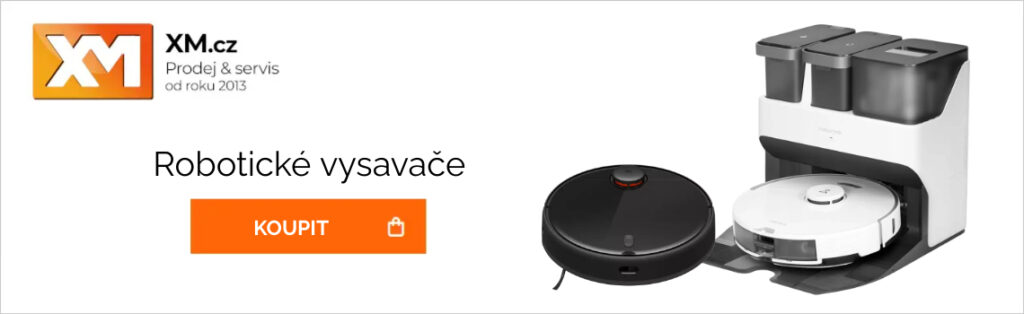
Odebírejte nás na Telegramu na https://t.me/xm_cz a sledujte naši skupinu na Facebooku!!
Vysávání a vytírání
K základním funkcím robotických vysavačů patří vysávání a vytírání podlah. Většina současných modelů umožňuje výběr mezi vysáváním, vytíráním a současným vysáváním a vytíráním. Kromě toho bývá možné nastavit také sílu vysávání a intenzitu mopování (tj. to, jak moc má být namáčena utěrka).
Jak nastavit vysávání a vytírání?
- V aplikaci Xiaomi/Mi Home otevřete váš vysavač.
- Potáhněte vzhůru ze spodní části obrazovky.
- Zobrazí se nabídka, ve které můžete volit, zda si přejete jen vysávat (Vacuum), vysávat a vytírat (Vacuum & mop), nebo jen vytírat (Mop).
Otevřete váš vysavač Potáhněte vzhůru ze spodní části obrazovky Jen vysávání, vysávání a vytírání, nebo jen vytírání - Pomocí tlačítek pak budete moci volit sílu vysávání a intenzitu mopování.
- V případě vysávání (Suction) bývá možné volit ze čtyř možností: tiché (Silent), běžné (Standard), střední (Medium), nebo vysoké (Turbo).
- V případě mopování (Water level) jsou obvykle na výběr tři možností: nízké (Low), střední (Medium), nebo vysoké (High).
- Po nastavení všech parametrů můžete zahájit úklid stiskem tlačítka Start.
Volba síly vysávání Volba intenzity zvlhčování Zahájení úklidu
Odebírejte nás na Telegramu na https://t.me/xm_cz a sledujte naši skupinu na Facebooku!!
Rozdělení bytu/domu na místnosti
Některé vysavače detekují místnosti v rámci domácnosti automaticky, nicméně občas bývá nutné korigovat drobné nepřesnosti. Některé modely nechávají rozdělení na uživateli. Nutno podotknout, že rozdělení domácnosti na místnosti je možné pouze u vysavačů s přesnou navigací, tj. především s LIDARem.
Jak rozdělit domácnost na místnosti?
- V aplikaci Xiaomi/Mi Home otevřete váš vysavač.
- Klepněte na tři tečky v pravém horním rohu.
- Pokračujte do sekce Area editor.
Otevřete váš vysavač Klepněte na tři tečky Pokračujte do sekce Area editor
Zde můžete například rozdělit jednu místnost na dvě – stačí ji označit, stisknout tlačítko Divide ve spodní nástrojové liště a vyznačit tahem, kde má dojít k rozdělení. Místnosti je také možné spojovat – v takovém případě označte dvě, které spolu sousedí, a klepněte na tlačítko Merge. Jednotlivé místnosti lze také přejmenovat – v takovém případě označte danou místnost a zvolte Rename.
Odebírejte nás na Telegramu na https://t.me/xm_cz a sledujte naši skupinu na Facebooku!!
Zakázané oblasti
Určitě i vy máte doma místa, do kterých by robotický vysavač během úklidu neměl z nějakého důvodu vjíždět. Dnešní vysavače už nevyžadují umísťování bezdrátových majáků nebo lepení magnetických pásek na podlahu. Vše je možné pěkně pohodlně nastavit v aplikaci.
Jak vymezit zakázanou oblast?
- V aplikaci Xiaomi/Mi Home otevřete váš vysavač.
- Klepněte na tři tečky v pravém horním rohu.
- Přejděte do sekce Virtual wall/restricted area.
Otevřete váš vysavač Klepněte na tři tečky Přejděte do sekce Virtual wall-restricted area - Následně bude nutné zvolit, co chcete vytvořit. Virtual wall je v podstatě čára, kterou by vysavač neměl v žádném případě přejet. Vacuuming & mopping restricted area je čtvercová či obdélníková oblast, kde nebude vysávat ani vytírat. Mopping restricted area je oblast, kterou by neměl vytírat – takto je vhodné označit například koberce.
- Po zvolení možnosti zbývá umístit čáru nebo obdélník/čtverec do místnosti. Velikost lze libovolně měnit, stejně tak je možné čárou i obdélníkem otáčet.
Virtuální zeď Zakázaná oblast Možnost otáčení
Odebírejte nás na Telegramu na https://t.me/xm_cz a sledujte naši skupinu na Facebooku!!
Plánování úklidu
Jednou z největších výhod robotických vysavačů je skutečnost, že mohou fungovat zcela automaticky. Stačí si zvolit dny a časy, kdy mají uklízet. Není tak problém nastavit, aby vysavač vysával v době, kdy nebýváte doma. Po návratu vás pak bude čekat dokonale uklizená domácnost.
Jak naplánovat úklid?
- V aplikaci Xiaomi/Mi Home otevřete váš vysavač.
- Klepněte na tři tečky v pravém horním rohu.
- Přejděte do sekce Scheduled cleanup.
- Klepněte na tlačítko plus v pravém dolním rohu.
- V sekci Repeat nastavte opakování úklidu, tj. dny v týdnu, kdy má probíhat automatický úklid.
Klepněte na tlačítko plus v pravém dolním rohu V sekci Repeat nastavte opakování úklidu Zvolte dny v týdnu - V sekci Cleaning time zadejte čas, kdy má vysavač uklízet.
V sekci Cleaning time Zadejte čas, kdy má vysavač uklízet V sekci Cleanup program - V sekci Cleanup program vyberte místnosti, ve kterých má vysavač uklidit.
- Následně vytáhněte ze spodní části obrazovky nabídku a vyberte režim vysávání a vytírání.
- Potvrďte nastavení klepnutím na tlačítko s fajfkou v pravém horním rohu.
Vyberte místnosti, ve kterých má vysavač uklidit Vyberte režim vysávání a vytírání Potvrďte nastavení klepnutím na tlačítko s fajfkou - Uložte plán klepnutím na tlačítko s fajfkou v pravém horním rohu.
- Vámi vytvořený plán se pak zobrazí v seznamu naplánovaných úklidů. Přepínačem ho můžete aktivovat a deaktivovat.
Uložte plán klepnutím na tlačítko s fajfkou Přepínačem lze plán deaktivovat
Odebírejte nás na Telegramu na https://t.me/xm_cz a sledujte naši skupinu na Facebooku!!
Zkontrolujte úklid
Úspěšnost úklidu závisí na mnoha faktorech – například na tom, zda vysavač nenarazí na nějakou překážku, která mu zablokuje cestu. Naštěstí lze v aplikaci zpětně zkontrolovat, kdy a jaké oblasti robotický vysavač uklidil.
Jak zkontrolovat úklid?
- V aplikaci Xiaomi/Mi Home otevřete váš vysavač.
- Klepněte na tři tečky v pravém horním rohu.
- Přejděte do sekce Cleaning history.
Otevřete váš vysavač Klepněte na tři tečky Přejděte do sekce Cleaning history - V horní části se zobrazí statistiky za posledních 30 dní, tj. počet hodin, uklizená plocha a počet úklidů.
- Níže jsou záznamy o všech provedených úklidech seřazené podle data a času od nejnovějších.
- Po klepnutí na konkrétní úklid se zobrazí informace o ploše, času a mapa, ze které snadno vyčtete, zda vysavač nevynechal nějakou oblast.
Statistiky za posledních 30 dní Záznamy o úklidech Detaily konkrétního úklidu
Robotické vysavače Xiaomi pochopitelně nabízejí i mnoho dalších funkcí – například úklid pouze podél stěn místnosti, nastavení vibrování mopovací podložky, tichý režim, ve kterém nemluví, a mnoho dalšího. Podle toho, jaký bude zájem o tento článek, možná časem připravíme další pokračování, které půjde víc do hloubky.



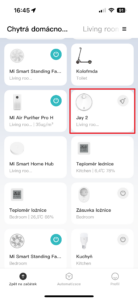
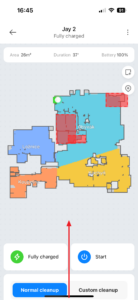

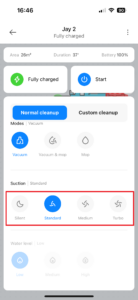
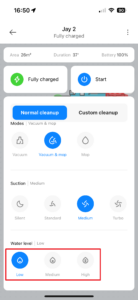
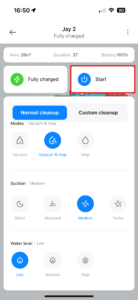
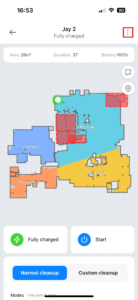
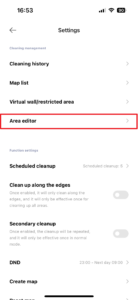
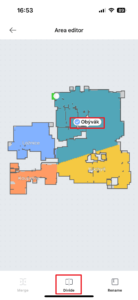
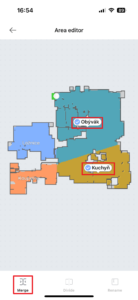
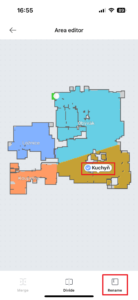
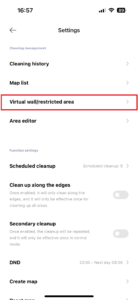
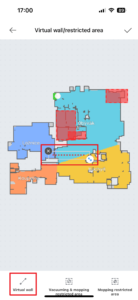
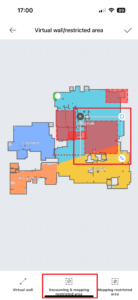
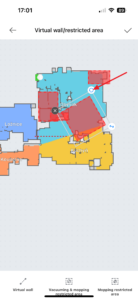

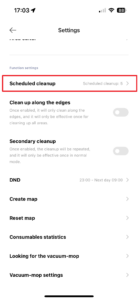
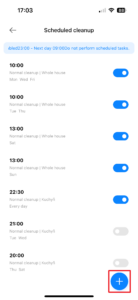
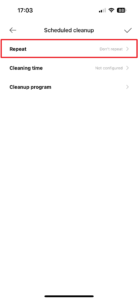
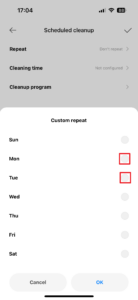
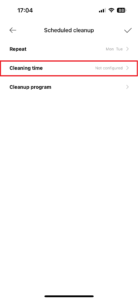
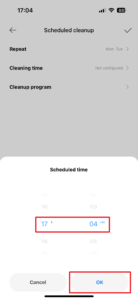
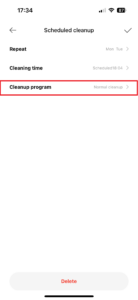
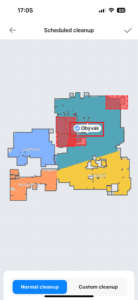
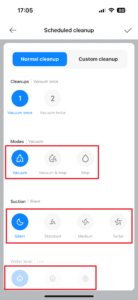
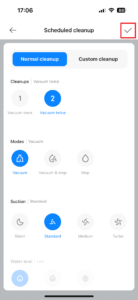
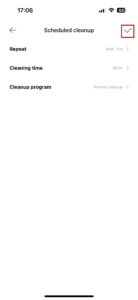
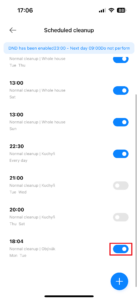
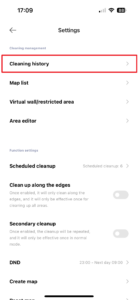
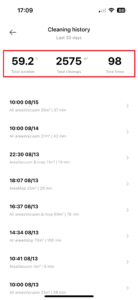
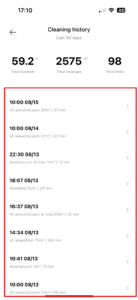
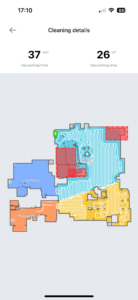

Užitečný článek. Sám vlastním nově Roborock S8 Pro Ultra. I když článek není psaný pro tento typ vysavače, jelikož se ale také jedná o výrobek firmy Xiaomi, získal jsem z něj mnoho užitečných informací.
Přesto se ale chci zeptat, jestli nemáte v plánu vydat článek i pro výše uvedený typ vysavače, který má k svému ovládání svoji aplikaci?
Dobrý den,
moc děkuji za pochvalu. Jsem rád, že se článek líbil.
Co se týká Roborocku – možná někdy časem. Aktuálně bohužel nemáme vysavač této značky k dispozici.
Přeji hezký den.
Karel Kilián
Dobrý den, mám tento vysavač. Prach z vysavače se automaticky nepřesouvá do dokovací stanice. Musím ručně z aplikace provést sběr prachu. Mohl byste mi prosím poradit? Děkuji.
Dobrý den,
těžko říci takto na dálku, ale dle popisu je pravděpodobně problém v dokovací stanici. Není to otázka nějakého nastavení, kdy bych Ván řekl „udělejte tohle, stiskněte tamto a ono to začne fungovat.“ Tohle bude na diagnostiku v servisu, respektive na reklamaci, pokud je vysavač ještě v záruce.
Přeji hezký den.
Karel Kilián
Podle vás jsem nastavil na x20+ skoro všechno moc vám za to díky, super práce.
Průdek František
Dobrý den,
jsem rád za to, že náš návod shledáváte užitečným a že Vám pomohl.
Přeji hezký den.
Karel Kilián
Dobrý den, pokud můžu tak co mi nejde nastavit je to že nedokážu vysavač poslat do určité místnosti aby tam vysál popřípadě vytřel a zase se vrátil zpátky na základnu a skončil, jestli mi s tímto dokážete poradit budu moc rád. S pozdravem Franta
Dobrý den,
máte tedy mapu domácnosti? Je rozdělená na místnosti? Rozdělil jste ji Vy, nebo byla rozdělena automaticky?
Přeji hezký den.
Karel Kilián
Některé místnosti jsem mu rozdělil já a zbytek si naskenoval sám
Tady je foto
Prvotní mapu celé domácnosti si udělal samozřejmě sám já jenom některé místnosti rozdělil
Dobrý den,
ano, rozumím tomu a děkuji za upřesnění.
Přeji hezký den.
Karel Kilián
Dobrý den,
mělo by to fungovat tak, že klepnete na název místnosti. Ta se označí a následně zvolíte režim, tj. intenzitu vysávání, případně mopování.
Tu hlášku, která je na obrazovce, můžete klidně potvrdit. Znamená, že vysavač „zapomene“ svou stávající úlohu a bude dělat tu, kterou mu zadáte.
Přeji hezký den.
Karel Kilián
Dobrý den,
děkuji za doplnění informací. Budu reagovat pod dalším příspěvkem.
Přeji hezký den.
Karel Kilián
Dobry den, mam rozdelene mistnosti, v jedne jsem vlozila ctverec, kde chci aby se jen vysavalo(koberec+hraci podlozka pro dite) a tuto casst mi vysavac uplne vynechava a nevraci se tam uklidit, poradite mi prosim?
Dobrý den,
bohužel mám k od Vás k dispozici jen minimum informací. Pokud vysavač v oblastí ani nevysává, pak jste patrně vytvořila „no go“ zónu, tj. zónu, kam vůbec nesmí vjíždět.
Přeji hezký den.
Karel Kilián
Dobrý den, v aktualizované aplikaci chybí Mopping restricted… našel jsem to v pár řádcích níže CARPET EDITING
Dobrý den,
to je zvláštní, že by vyhodili možnost označit oblasti, které se nemají vytírat.
Bohužel tuto funkci u svého vysavače nemám, takže to nedokážu ověřit.
Přeji hezký den.
Karel Kilián
Dobrý den, je to tam ale v jiné řádce s názvem CARPET EDITING
Dobrý den,
aha, děkuji za upřesnění. Už je mi to jasné.
Přeji hezký den.
Karel Kilián
Dobrý den. Váš článek mě velmi zaujal, protože jsem nedávno koupil robotický vysavač Robot Vacuum S20+, a mám několik problémů s nimiž bych potřeboval poradit. Po koupi vysavače jsem nainstaloval aplikaci Mi home, zaregistroval se, přiřadil zařízení a začal vysávat. Asi po pěti dnech jsem si musel pořídit nový telefon, nainstaloval na něj aplikaci Mi home. A v tomto novém telefonu se nemohu přihlásit do aplikace, pořád mi to hlásí že mám špatné heslo, i když ho mám přesně opsané. Pomůže odinstalace aplikace na obou telefonech a nová instalace jenom na novém? A ještě jedna věc : jak přiřadit mapu místnosti ke správné místnosti? Děkuji za rady.
Dobrý den,
chyba bude téměř jistě v přihlášení na tom novém telefonu. Zatím jsem nezažil, že by aplikace Mi Home někomu bezdůvodně zamítala přístup s odkazem na špatné heslo. Odinstalace na původním telefonu v tomto případě bohužel určitě nepomůže. Zkuste se spíš zaměřit na to, zda nemáte překlep v přihlašovacím jménu/e-mailu/číslu účtu.
Druhou část dotazu nechápu. V mapě lze rozdělovat naskenovanou domácnost na místnosti a tyto místnosti lze pojmenovat. Zkuste mi, prosím, podrobněji popsat, oč přesně se Vám jedná.
Přeji hezký den.
Karel Kilián
Dobrý den, jak to funguje, když mám v bytě několik prahů, které robot sám nepřejede (navíc jsou tam dveře). Jak se tohle řeší?
Dobrý den,
no, pak je jedinou možností buď vyměnit prahy za nižší (pokud je to technicky možné), nebo vysavač přenášet, což znamená nutnost vytvoření více map pro jednotlivé oblasti.
Přeji hezký den.
Karel Kilián
Dobrý den, vlastníme Vacuum S20+ … máme 2 patrový dům. Spodní patro máme v aplikaci nastavené a robot v něm v klidu pracuje. Jak ale do aplikace dostanu druhé patro? Když vytvořím další „místnost“ hlásí mi, že v ní není žádné zařízení. Jedině jak robot připojit je reset, ale pak se jakoby vše z prvního patra vymaže … jednoduše potřebuji docílít toho, abych měl v tel. 2 mapy (např. horní patro / dolní patro), robota jen přenesl, vybral patro (mapu), kde má robot uklízet a spustil. Toho jsem ale zatím bohužel nedocílil :(. Děkuji za radu.
Dobrý den,
osobně jsem tento model netestoval, ale u starších verzí to fungovalo tak, že poprvé bylo nutné přenést vysavač do patra spolu s nabíjecí stanicí. Následně se vytvořila a naskenovala mapa nového patra. Při dalších úklidech už stačilo přenést vysavač bez nabíjecí stanice, vybrat v aplikaci mapu patra a zahájit úklid.
Přeji hezký den.
Karel Kilián
Tak jsem to vyzkoušel, sice fungoval a uklidil, ale bohužel si přepsal stávající mapu 1. patra, novou nevytvořil 🙁 … škoda ž v návodu toho k nastevní moc není, vlastně vůbec nic 🙂 … budu hledat dál, určitě to půjde a bude to strašně jednoduché, jen na to přijít 🙂
Dobrý den,
mělo by to jít v aplikaci Mi Home v nastavení vysavače v sekci Map List, kde necháte ve druhém patře vytvořit novou mapu přes tlačítko Create map.
Přeji hezký den.
Karel Kilián
Tak už to šlo 🙂 … bylo to jednoduché, jen jsem já trošku zmatkoval 🙂 … díky za „navedení“.
Dobrý den,
není zač, rádo se stalo. Jsem rád, že se povedlo 🙂
Přeji hezký den!
Karel Kilián
Dobrý den, v aplikaci stažené pomocí qr kodu se pokouším nastavit čas úklidu, obšem marně. Dostal jsem vysavač S20, pokouším se nastavit čas pomocí vašich tipů, ale marně. Kliknu na vysavač, tři tečky a tím končím. Žádná sekce Scheduled cleanup tam není. Prijel jsem snad všechny oddíly, jediné, kde se dá nastavit čas, je sekce DND period a tam úklid nenastavím. Předem děkuji za radu.
Dobrý den,
to je zvláštní, že by tento model nepodporoval plánovaný úklid. Bohužel ho nemám k dispozici, abych se na to podíval u sebe.
I dle tohoto návodu by se měl plán úklidu být v sekci Scheduled cleanup.
Bohužel nevím, co Vám v tomto případě poradit. Zatím jsem nezažil vysavač Xiaomi (a testoval jsem jich několik), který by to takto neměl.
Patrně bych v tomto případě šel cestou reklamace u prodejce.
Přeji hezký den.
Karel Kilián
Dobrý deň, mám vysávač Xiaomi Robot Vacuum E10. Chcem sa spýtať na mapovanie bytu ako na to. Skúšal som dat len vysávanie a len aby obehal miestnosti kolom dokola ale nič si neuložil. Keď som dal klasický vysavat a umývať tak mi príde ze v určitých bodoch nevie kde je. Ďakujem za radu
Dobrý den,
Xiaomi Robot Vacuum E10 je – i s ohledem na nízkou cenu – robotický vysavač nabízející jen základní funkce. Mimo jiné není vybaven LIDARem, a proto není schopen vytvořit si mapu domácnosti, kterou by následně šlo rozdělit na místnosti a odesílat podle ní vysavač do konkrétních míst.
Podrobně jsme tento vysavač představovali ve článku Co může nabídnout robotický vysavač Xiaomi za necelé 4000 Kč?, kde píšeme: „Z pokročilých funkcí, které jsou obvyklé pro dražší modely, chybí zejména mapování domácnosti. Jak již zaznělo – vysavač uklízí stylem „cik cak“. Neukládá si tedy mapu prostoru, ve kterém se pohybuje, takže ho nelze poslat uklidit určité místo nebo pouze konkrétní místnost.“
Přeji hezký den.
Karel Kilián
Dobrý den, zakoupila jsem Xiaomi Robot Vacuum X20MAX a mám dotaz.
Mám rozdělené místnosti …., ale chtěla bych, aby při úklidu celého domu rozdílně uklízel místnosti. Např. v ložnici s plovoucí podlahou dal méně vody, naopak v kuchyni – aby vytíral s větším množstvím vody i větší intenzitou. Nevím jak to udělat, nastavení těchto fcí je pro celý cyklus celého úklidu domu stejný. H. Peterková
Dobrý den paní Peterková,
pokud má Váš robot vytvořenou mapu bytu, můžete v aplikaci označit jednotlivé místnosti a nastavit pro ně různé režimy vytírání.
Postup:
Některé starší verze softwaru nemusí podporovat nezávislé nastavení vody pro každou místnost. V takovém případě doporučuji zkontrolovat aktualizace v aplikaci Mi Home.
Přeji úspěšné nastavení a spokojenost s robotem.
Hezký den!
Karel Kilián
Dobrý den. Velice hezký článek a i přínosné informace. O víkendu jsem zprovoznil Robot Vacuum X20+. Při mapování v určitém místě byla překážka – záclona. Potřeboval bych mapu mírně upravit – rozšířit. Jde to jednoduchým ukonem, nebo se musí předělat celá mapa ?
Předem děkuji za odpověď.
Dobrý den, pane Langere,
děkuji Vám za pochvalu článku a za Váš dotaz. Rozumím, že byste rád upravil mapu svého robotického vysavače Xiaomi Robot Vacuum X20+ tak, aby lépe odpovídala skutečnému uspořádání Vašeho domova, zejména v oblasti, kde byla při mapování překážkou záclona.
V aplikaci Mi Home/Xiaomi Home je možné provádět určité úpravy mapy, jako je slučování a rozdělování místností či nastavování virtuálních zdí a zakázaných oblastí. Nicméně, pokud potřebujete mapu rozšířit nebo upravit její tvar v důsledku změn v uspořádání prostoru, jako je odstranění překážky (např. záclony), doporučuji provést nové mapování. To zajistí, že mapa bude co nejpřesnější a vysavač bude efektivně navigovat ve Vašem prostoru.
Před zahájením nového mapování doporučuji odstranit nebo upravit všechny dočasné překážky, jako byly například zmíněné záclony, aby vysavač mohl přesně zmapovat celý prostor.
Přeji Vám úspěšné mapování a spokojenost s Vaším robotickým vysavačem!
S pozdravem,
Karel Kilián
Dobrý den mel.bych otázku da se nejak nastavit směr úklidu například aby robot nejezdil vertikálně ale horizontálně když sme robota pořídily tak jezdíval vertikálně ale po aktualizaci softwaru zacal jezdit horizontálně mame strukturovanou podlahu a když jezdil vertikálně tak to bylo líp uklizené děkuji za odpověď
Dobrý den,
bohužel, většina robotických vysavačů Xiaomi neumožňuje přímo nastavit směr úklidu (např. vertikálně nebo horizontálně) prostřednictvím aplikace Mi Home.
Přeji hezký den.
Karel Kilián